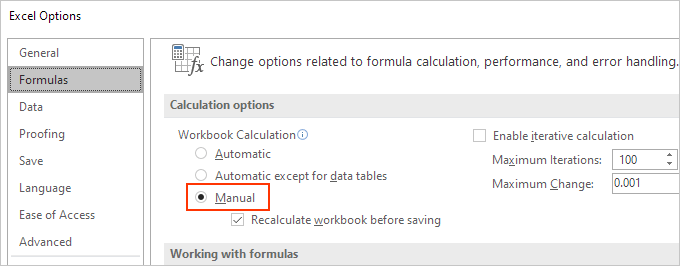La función AutoFill de MS Excel permite a los usuarios rellenar celdas automáticamente con datos basados en patrones o valores de otras celdas, ahorrando tiempo y esfuerzo. Sin embargo, a veces esta función no funciona correctamente. Por lo tanto, si actualmente se encuentra con el problema de que AutoFill de Excel no funciona, no se preocupe. Aquí aprenderá soluciones efectivas para solucionar este problema y reanudar su trabajo.
¿Por qué no funciona la función “Arrastrar para AutoFill” en Excel?
Antes de abordar el problema, es importante extraer los factores principales. Estas son las causas comunes de este molesto problema:
- La función AutoFill está deshabilitada.
- AutoFill no funciona si las celdas en blanco interrumpen los datos.
- Libro u hoja de cálculo dañados.
- Configuración incorrecta de AutoFill.
- Fallos dentro de la aplicación Excel.
- Debido a la hoja protegida.
¿Cómo solucionar el problema de que AutoFill de Microsoft Excel no funciona?
Como ya sabes, existen posibles causas. Ahora, exploremos las soluciones rápidas para solucionarlo:
Método 1: Prueba algunos consejos básicos
Antes de aplicar cualquier método complicado o que requiera mucho tiempo, se recomienda probar algunos consejos básicos, como:
- Reinicia MS Excel
- Intenta usar un rango de celdas diferente.
- Borra los filtros aplicados a los datos de la hoja de cálculo.
Método 2: Activa la opción AutoFill
Dado que el AutoFill en Excel no funciona, es fundamental comprobar si esta opción está activada.
Para comprobarlo:
- Haz clic en el menú Archivo >> Opciones y, a continuación, en Avanzadas.
- Desplázate hasta Opciones de edición.
- Ahora, busca y asegúrate de que la opción “Habilitar controlador de relleno y arrastrar y soltar celdas” esté marcada.
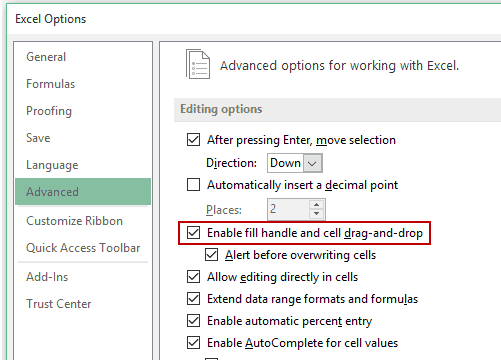
Nota: Esta configuración es la principal razón por la que AutoFill no responde.
Lee también: ¿El controlador de relleno no funciona en Excel? ¡Esto es lo que debes hacer!
Método 3: Desproteger la hoja
A veces, una hoja de Excel protegida con contraseña puede causar varios problemas, incluyendo que el AutoFill no funcione.
Aquí tienes dos maneras sencillas de desproteger tu hoja y solucionar el problema:
- Ve a la pestaña Revisar, en el grupo Cambios, haz clic en Desproteger hoja.
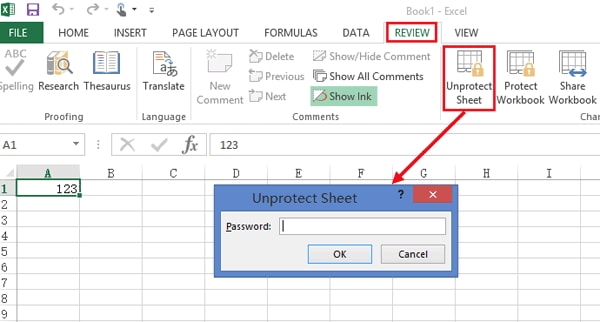
- Haz clic en la pestaña Inicio, en el grupo Celdas, y selecciona Formato >> Desproteger hoja en el menú desplegable.
Método 4: Verificar celdas en blanco
AutoFill no funcionará correctamente si las celdas en blanco interrumpen los datos. Solo tienes que eliminar las filas vacías e intentarlo de nuevo. Esto garantiza que Excel reconozca el patrón de datos correctamente.
Método 5: Asegúrate de que el modo de cálculo esté configurado en Automático
Otro truco rápido para solucionar este problema es asegurarte de que el modo de cálculo esté configurado en Automático.
Estas son las instrucciones:
- Abre una hoja de Excel >> ve a Fórmulas
- Selecciona Opciones de cálculo
- A continuación, configúrala en “Automático“. Esto garantizará que Excel recálculo los valores al usar AutoFill.
Método 6: Actualizar el software de Excel
Usar una versión desactualizada de Excel podría ser la causa de que la función AutoFill no funcione. Considere actualizar Excel siguiendo estos pasos:
- Abra Excel >> haga clic en Archivo >> “Cuenta“.
- Haga clic en “Información del producto” >> “Opción de actualizaciones”.
- Seleccione la opción “Actualizar ahora“.
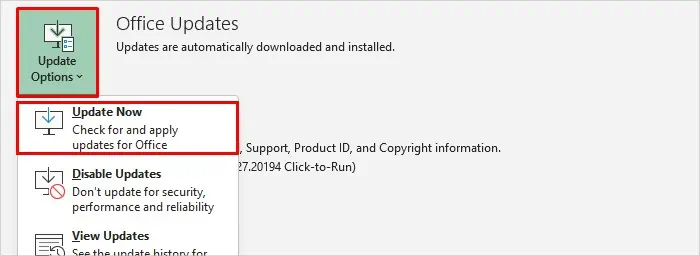
Si esto falla, pruebe la siguiente solución.
Método 7: Reparar el libro de trabajo para solucionar el problema de que la función AutoFill de Excel no funciona
La mayoría de los errores y problemas en Excel se deben principalmente a la corrupción del libro de trabajo. Si este es el motivo, puede probar la herramienta integrada de Microsoft “Abrir y reparar“. Esto le ayudará a reparar el archivo dañado y solucionar el problema.
Siga estos pasos para aprender a usar esta herramienta:
- Abra Excel >> haga clic en Archivo >> Abrir.
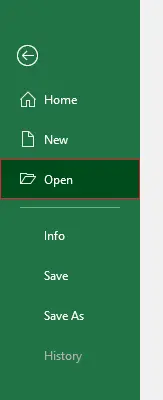
- Vaya a la carpeta que contiene el libro de trabajo dañado.
- En el cuadro de diálogo Abrir, seleccione el archivo de Excel dañado.
- Ahora, haga clic en la flecha junto al botón Abrir >> Abrir y reparar.
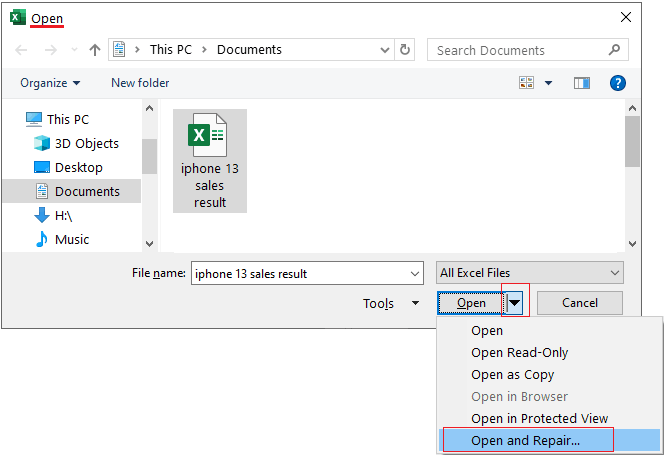
- Finalmente, haga clic en Reparar.
Si esta herramienta integrada no funciona, se recomienda usar la Excel reparación y recuperación herramienta más avanzada y confiable. Esta herramienta no solo repara el libro dañado, sino que también recupera todos los componentes, como tablas, gráficos, fórmulas, macros, etc., almacenados en él.
Lea también: ¡Solucione el problema del filtro que no funciona en Excel en segundos!
Preguntas frecuentes relacionadas:
¿Cómo AutoFill en Excel sin arrastrar?
Para AutoFill en Excel sin arrastrar, siga estos pasos:
- Seleccione la(s) celda(s) que contienen la fórmula.
- Luego, pase el cursor sobre un pequeño cuadrado en la esquina inferior derecha hasta que se convierta en una cruz negra.
- Después, haga doble clic en un controlador de relleno.
¿Qué patrón no reconoce el autocompletado?
Las series o repeticiones de autocompletado en la hoja de cálculo pueden no reconocer el autocompletado.
¿Cómo soluciono el autocompletado en Excel?
Si desea usar AutoFill en MS Excel, siga estos pasos:
- Abra la hoja de cálculo de Excel y vaya a Archivo >> Opciones.
- A continuación, haga clic en Avanzadas >> y, en Opciones de edición, marque la casilla Habilitar AutoFill para valores de celda.
¿Cómo restablezco la configuración de Excel?
Para restablecer MS Excel a su configuración predeterminada, siga estos pasos:
- Abra Excel >> haga clic en Archivo > Opciones.
- Seleccione Personalizar cinta de opciones en la barra lateral.
- En “Personalizar la cinta de opciones y atajos de teclado“, busque y haga clic en el botón Restablecer o Restablecer todas las personalizaciones.
- Finalmente, haga clic en Aceptar para confirmar.
En resumen
Hemos llegado al final de este blog. Espero que esta publicación le haya ayudado a solucionar el problema de que AutoFill no funciona correctamente en Excel. Todos los métodos mencionados son muy fáciles y efectivos para solucionarlo sin perder tiempo valioso.
¡Gracias por leer!